Grupos
Cadastro de Grupos
Para agilizar o processo de solicitação de assinaturas para vários assinantes, é possível criar grupos de pessoas, definindo previamente os integrantes que pertencem a um determinado conjunto, como por exemplo, os membros de um setor específico da sua empresa.
Cada grupo pode conter diversas pessoas vinculadas e também subgrupos associados. Isso significa que o grupo principal, além de considerar suas próprias pessoas vinculadas, também utilizará as pessoas pertencentes aos subgrupos selecionados. Caso algum subgrupo seja alterado, as modificações serão refletidas automaticamente quando os dados dos assinantes forem recuperados.
Listar Grupos
Ao acessar a opção Grupos no menu lateral, você será direcionado para a tela de listagem que exibe todos os grupos de assinantes disponíveis no sistema.
Nessa tabela, serão apresentados os principais dados de cada grupo, permitindo uma visualização clara e organizada das informações cadastradas.
Cada grupo de assinantes exibido na listagem segue a seguinte estrutura de informações:

Expandir (+): Permite visualizar as pessoas vinculadas ao grupo selecionado, bem como os subgrupos associados.Título: Nome atribuído ao grupo durante sua criação.Descrição: Informações c`omplementares sobre o grupo, conforme definidas no cadastro.Assinantes: Quantidade de pessoas vinculadas diretamente ao grupo (não inclui assinantes de subgrupos).Subgrupos: Número de subgrupos associados ao grupo principal.Ações: Conjunto de botões disponíveis para gerenciamento do grupo:-
Fazer uma cópiaFaz uma cópia do grupo selecionado.
-
Editar grupoAbre a tela para edição dos dados e vínculos do grupo selecionado.
-
Remover grupoExclui o grupo atual, sem afetar as pessoas ou subgrupos vinculados. Essa ação é irreversível
-
Criar/Editar Grupo
Para criar um novo grupo de assinantes, acesse a opção Grupos de assinantes no menu lateral e, na tela seguinte, clique no botão
Caso esteja criando um novo grupo ou editando um grupo existente, será exibida uma tela com os seguintes campos:
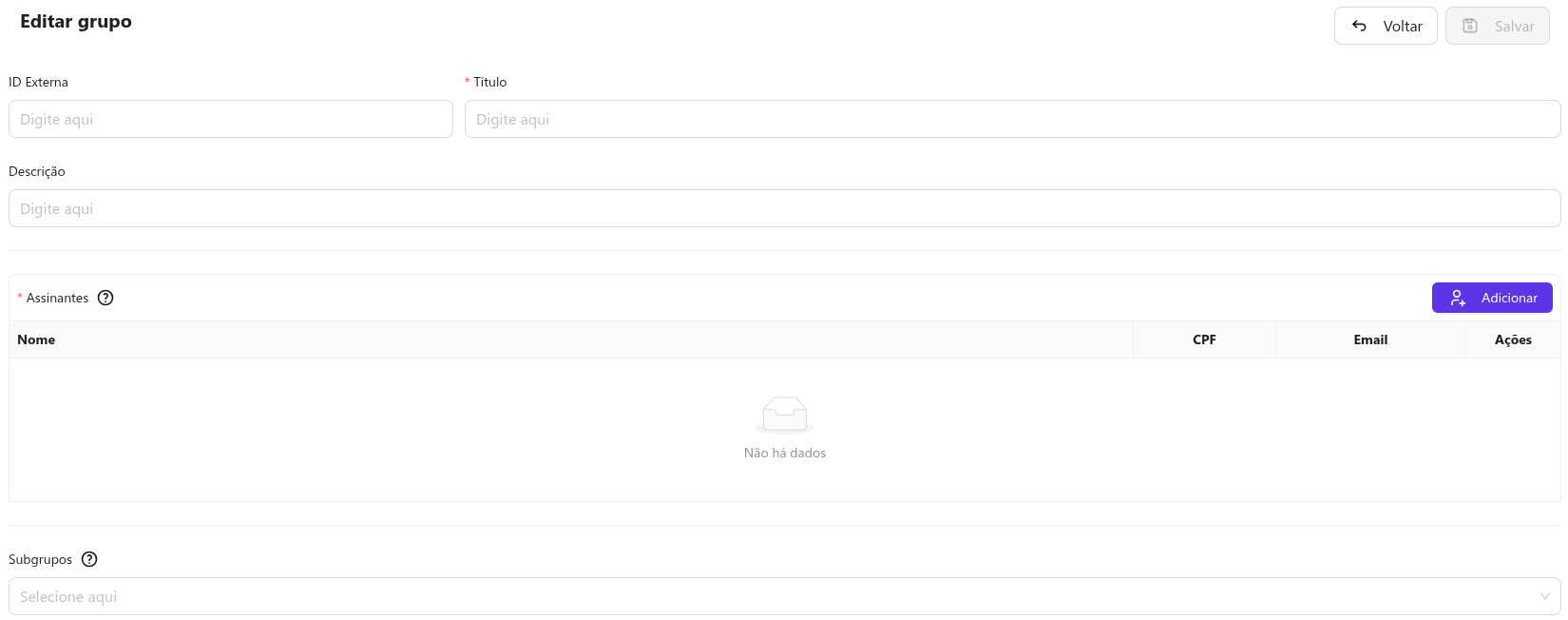
ID Externa: Identificador externo definido pelo usuário.Título: Nome utilizado para identificar o grupo.Descrição: Texto descritivo para facilitar a identificação do grupo.Assinantes: Lista de pessoas pertencentes ao grupo. Para adicionar novos assinantes, clique em Adicionar e siga os procedimentos indicados.Subgrupos: Grupos já existentes cujos assinantes serão automaticamente vinculados ao grupo atual. Alterações realizadas nos subgrupos serão refletidas diretamente no grupo principal.
Campos marcados com um * são de preenchimento obrigatório.